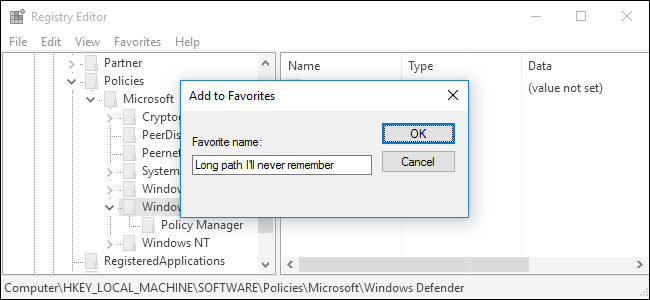
Il registro di Windows offre un tesoro di possibili modifiche per il tuo PC, ma è una struttura complicata su cui lavorare. Puoi rendere le cose un po 'più semplici aggiungendo i segnalibri alle tue posizioni preferite.
RELAZIONATO: Imparare a usare l'editor del registro come un professionista
L'aggiunta di preferiti nel Registro di sistema è un altro di quei suggerimenti semplicissimi che le persone potrebbero aver notato, ma che raramente sembrano utilizzare. Come al solito, prima di apportare modifiche, ti consigliamo di leggere le informazioni su come lavorare con il Registro di sistema se non sei nuovo e su come eseguire il backup del Registro di sistema (e del computer).
Avvia l'Editor del Registro di sistema premendo Start e digitando “regedit”. Premi Invio per aprire l'Editor del Registro di sistema e concedere l'autorizzazione per apportare modifiche al PC.
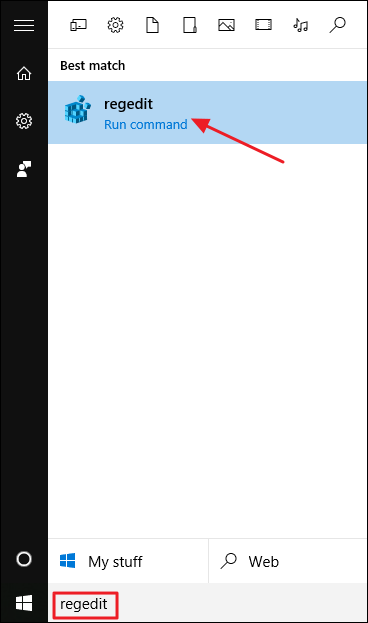
Esegui il drill down in qualsiasi posizione del Registro di sistema con cui stai lavorando. Per aggiungere un segnalibro alla posizione, fai clic sul menu Preferiti, quindi scegli “Aggiungi a Preferiti”.
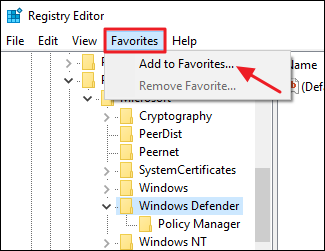
Nella finestra Aggiungi ai Preferiti, assegna un nome al tuo nuovo segnalibro e fai clic su OK. Assicurati di dargli un nome che significhi qualcosa per te ed è indicativo della posizione del Registro di sistema che stai salvando. Registry Editor non ti dà modo di vedere dal menu a quale posizione fa riferimento un segnalibro. Se non ricordi, dovrai selezionare il preferito per scoprirlo.
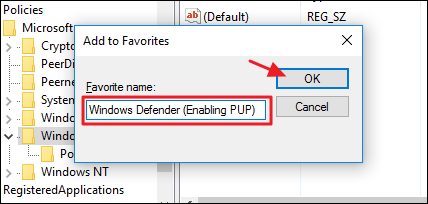
Quando si desidera tornare a quella posizione, selezionare la posizione con segnalibro dal menu Preferiti. Personalmente, ho scoperto che il menu Preferiti non è l'ideale per salvare i segnalibri per un uso a lungo termine a meno che non sia necessario tornare nella stessa posizione più e più volte. Invece, lo uso come area temporanea per le scorciatoie per qualunque cosa stia testando al momento e quindi elimino il segnalibro quando ho finito di lavorare con quel valore.
